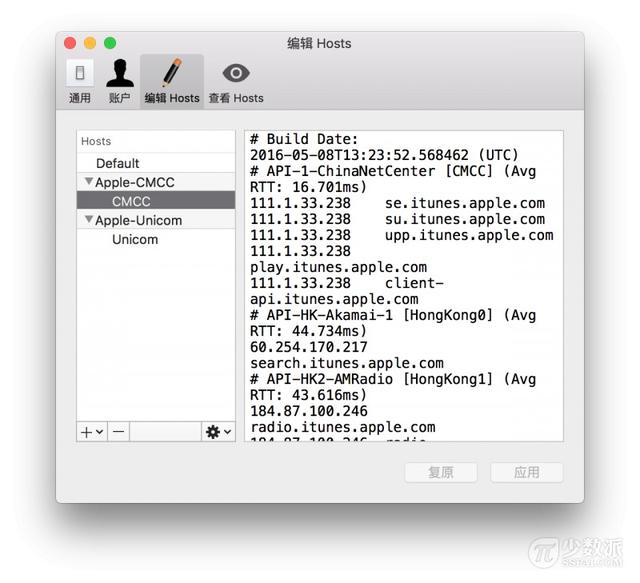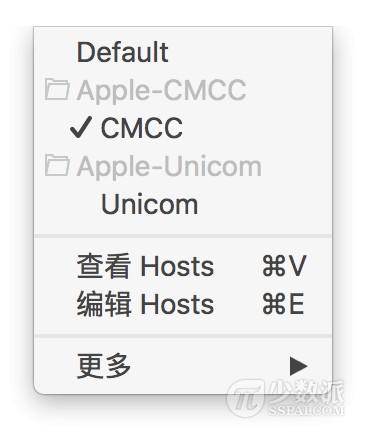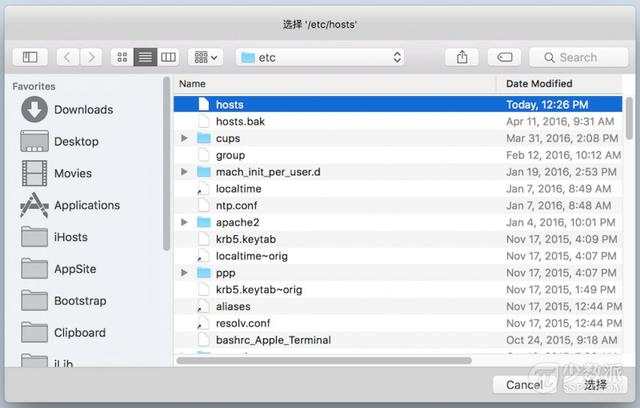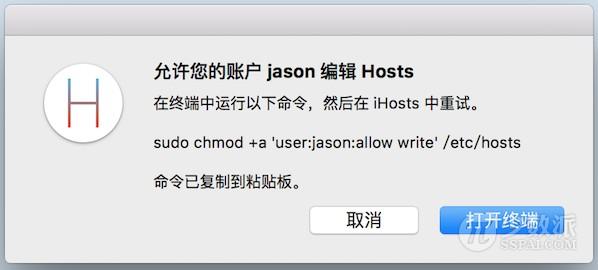应用程序可以直接运用在hosts上吗(在Mac上管理)
少数派之前在《技巧:利用 AppleDNS 项目加速 Apple 服务》一文中介绍了通过修改系统 Hosts 文件来加速 Apple 服务的方法。不过,这一方法需要使用终端程序来进行,对于一部分用户来说显得不够友好。
如果你是 Mac 用户,你有一个更好的选择来修改系统 Hosts 文件,那就是使用 Hosts 编辑管理工具——iHosts。
Hosts 和 iHosts
对于 Hosts 的原理这里不作深入介绍,维基百科上是这么介绍 Hosts 的:
Hosts 文件是一个用于储存计算机网络中各节点信息的计算机文件。这个文件负责将主机名称映射到相应的 IP 地址。Hosts 文件通常用于补充或取代网络中DNS 的功能。
而今天的主角 iHosts 则是 OS X 平台上一款方便我们编辑、管理 Hosts 的软件。相较于通过终端修改系统 Hosts 文件的方法来说,iHosts 可视化图形界面的操作方式显得更为方便、简单。
iHosts 怎么用
接下来,我就以 AppleDNS项目为例,介绍一下 iHosts 的用法。
在开始前要提醒大家的是,iHosts 仅仅是一个系统 Hosts 的修改以及管理工具,它并不能生成 AppleDNS 的相应配置参数,因此,生成 AppleDNS 配置参数的步骤仍然需要使用终端程序来进行。如果你已经清楚了这一前提,那么,开始吧。
1. 生成 AppleDNS 的相应 Hosts 配置参数
AppleDNS是 GitHub 上针对 Apple 服务进行加速的一个项目。通过在终端程序中运行相应的脚本文件,我们可以得到对应形式(比如 Hosts)的配置参数。你可以阅读《技巧:利用 AppleDNS 项目加速 Apple 服务》这篇文章来了解具体方法。
2. 修改 Hosts
在生成 Hosts 文件对应的 AppleDNS 参数之后,我们可以通过 iHosts 来进行配置。
打开 iHosts,我们可以通过 Menubar 或者快捷键 ⌘ + E 来打开 Hosts 编辑窗口。点击左下角的加号,我们可以新增一个名为「AppleDNS」的 Hosts 分组,之后,只要将之前在终端中生成的参数复制粘贴到右侧编辑窗口,即可完成一组 Hosts 的编辑。
3. 使用 Hosts 分组功能
同样地,我会以配置 AppleDNS 的思路来介绍分组的用法。
现实生活中,很多人会需要在家庭还有办公室等环境中切换网络环境,而 AppleDNS 项目的配置参数又是针对特定网络运营商来生成的,这就对于有频繁切换网络环境的用户造成了不便。利用 iHosts,我们可以很轻松地解决这个问题。
iHosts 支持通过分组管理 Hosts 配置,这里引用一下软件官网的相应介绍:
使用分组管理 Hosts 是 iHosts 的一大特色。一般的 Hosts 管理工具都是将 Hosts 文件进行整体替换;而 iHosts 管理的粒度更小,可以仅仅更新其中的一部分,分组则是其中重要的环节。
因此,不管是在移动、联通还是电信的网络环境下,我们可以很方便地通过切换 Hosts 分组的方式来切换相应的 AppleDNS 配置。这里要多提一句,虽然 iHosts 是一款免费软件,不过最多只能添加 4 个 Hosts 节点。你可以通过内购来添加更多节点:
- 升级至 iHost Plus($2.99),最多添加 10 个 Hosts 节点
- 升级至 iHost Pro($4.99),最多添加 50 个 Hosts 节点
比如,我们可以通过增加一个名为「Apple-CMCC」分组来完成对于家庭中网络环境下 AppleDNS 的设置,之后,我们可以再设置一个名为「Apple-Unicom」分组来完成办公室环境下的设置,只需要通过 Menubar,我们就可以很方便地切换相应的 Hosts。
4. 实时查看 Hosts
在编辑 Hosts、或开发过程中,很可能需要查看当前的
/etc/hosts内容是什么,这时候就需要用到实时查看 Hosts 这一功能。点击系统菜单栏中 iHosts 的托盘图标,在弹出的菜单中点击查看「Hosts」,或者通过 ⌘ + V 快捷键,即可打开 Hosts 查看窗口。并且,当 Hosts 发生变化时,这里也会实时更新。
当然,除了利用 AppleDNS 项目加速 Apple 服务,iHosts 也是一款适合开发人员的实用工具。相信做 Web 开发工作的都有通过修改 Hosts 来切换开发、测试、线上环境的经历,有了 iHosts,可以让这些切换流程更加顺畅。
关于沙盒与权限
出于安全的考虑、以及上架 Mac App Store 的条件,iHosts 运行在沙盒模式中,默认不能访问沙盒外的任何文件。如果需要编辑 Hosts,就需要您在首次切换 Hosts 时,允许 iHosts 访问 /etc/hosts 文件。
第一次运行 iHosts 时,软件会有弹窗提示我们允许当前用户修改 Hosts,我们只需要接着在终端窗口内粘贴剪贴板内命令并运行即可。
以上步骤看似繁琐,但实际上仅仅设置一次即可,之后则是无痛透明的。另外,这也带来的很大的安全性。毕竟 iHosts 从不以管理员权限运行,也就从根本上保证 iHosts 对您的系统是安全的。所以,为了安全,稍微复杂的操作也是值得的。
你可以在 Mac App Store免费下载 iHosts。应用免费,如需添加 4 组 iHosts 分组则要付费升级。
,
免责声明:本文仅代表文章作者的个人观点,与本站无关。其原创性、真实性以及文中陈述文字和内容未经本站证实,对本文以及其中全部或者部分内容文字的真实性、完整性和原创性本站不作任何保证或承诺,请读者仅作参考,并自行核实相关内容。文章投诉邮箱:anhduc.ph@yahoo.com